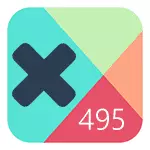
ಕೆಲವು ಸಂದರ್ಭಗಳಲ್ಲಿ ಈ ದೋಷವು ನಿಮ್ಮ ಇಂಟರ್ನೆಟ್ ಪೂರೈಕೆದಾರರ ಬದಿಯಲ್ಲಿ ಅಥವಾ Google ನಲ್ಲಿನ ಸಮಸ್ಯೆಗಳಿಂದ ಉಂಟಾಗುತ್ತದೆ ಎಂದು ನಾನು ಗಮನಿಸಿ - ಸಾಮಾನ್ಯವಾಗಿ ಅಂತಹ ಸಮಸ್ಯೆಗಳು ತಾತ್ಕಾಲಿಕವಾಗಿರುತ್ತವೆ ಮತ್ತು ಸಕ್ರಿಯ ಕ್ರಿಯೆಗಳಿಲ್ಲದೆ ಪರಿಹರಿಸಬಹುದು. ಮತ್ತು, ನೀವು ಮೊಬೈಲ್ ನೆಟ್ವರ್ಕ್ನಲ್ಲಿ ಎಲ್ಲವನ್ನೂ ಹೊಂದಿದ್ದರೆ, ಮತ್ತು ನೀವು Wi-Fi ಅನ್ನು ನೋಡಿದರೆ, ದೋಷ 495 (ಎಲ್ಲವೂ ಮೊದಲು ಕೆಲಸ ಮಾಡುವಾಗ), ಅಥವಾ ದೋಷವು ನಿಮ್ಮ ವೈರ್ಲೆಸ್ ನೆಟ್ವರ್ಕ್ನಲ್ಲಿ ಮಾತ್ರ ಕಂಡುಬರುತ್ತದೆ, ಬಹುಶಃ ಅದರ ಬಗ್ಗೆ ಮಾತ್ರ.
ಆಂಡ್ರಾಯ್ಡ್ ಅಪ್ಲಿಕೇಶನ್ ಅನ್ನು ಡೌನ್ಲೋಡ್ ಮಾಡುವಾಗ ದೋಷ 495 ಅನ್ನು ಹೇಗೆ ಸರಿಪಡಿಸುವುದು
"ಅಪ್ಲಿಕೇಶನ್ ಅನ್ನು ಡೌನ್ಲೋಡ್ ಮಾಡಲು ವಿಫಲವಾದ" ದೋಷವನ್ನು ಸರಿಪಡಿಸುವ ಮಾರ್ಗಗಳಿಗೆ ತಕ್ಷಣವೇ ಹೋಗೋಣ, ಅವುಗಳು ತುಂಬಾ ಅಲ್ಲ. ನನ್ನ ಅಭಿಪ್ರಾಯದಲ್ಲಿ, ನನ್ನ ಅಭಿಪ್ರಾಯದಲ್ಲಿ, ದೋಷ 495 ಅನ್ನು ಸರಿಪಡಿಸಲು ಯೋಗ್ಯವಾಗಿದೆ ಎಂದು ನಾನು ಕ್ರಮದಲ್ಲಿ ವಿವರಿಸುತ್ತೇನೆ (ಮೊದಲ ಕ್ರಮಗಳು ಸಹಾಯ ಮಾಡಲು ಮತ್ತು ಕಡಿಮೆ ಪ್ರಮಾಣದಲ್ಲಿ ಆಂಡ್ರಾಯ್ಡ್ ನಿಯತಾಂಕಗಳನ್ನು ಪರಿಣಾಮ ಬೀರುತ್ತವೆ).ಸಂಗ್ರಹವನ್ನು ತೆರವುಗೊಳಿಸುವುದು ಮತ್ತು ರಿಫ್ರೆಶ್ ಮಾರುಕಟ್ಟೆ, ಡೌನ್ಲೋಡ್ ಮ್ಯಾನೇಜರ್ ಅನ್ನು ಪ್ಲೇ ಮಾಡಿ
ಇಲ್ಲಿ ಪಡೆಯುವ ಮೊದಲು ನೀವು ಕಂಡುಕೊಳ್ಳುವ ಬಹುತೇಕ ಎಲ್ಲಾ ಮೂಲಗಳಲ್ಲಿ ವಿವರಿಸಲಾಗಿದೆ - ಇದು ಗೂಗಲ್ ಪ್ಲೇ ಕ್ಯಾಷಿಯಾವನ್ನು ತೆರವುಗೊಳಿಸುತ್ತದೆ. ನೀವು ಇದನ್ನು ಮಾಡದಿದ್ದರೆ, ನೀವು ಅದನ್ನು ಮೊದಲ ಹೆಜ್ಜೆಯಾಗಿ ಪ್ರಯತ್ನಿಸಬೇಕು.
ಸಂಗ್ರಹವನ್ನು ಸ್ವಚ್ಛಗೊಳಿಸಲು ಮತ್ತು ಮಾರುಕಟ್ಟೆ ಡೇಟಾವನ್ನು ಪ್ಲೇ ಮಾಡಲು, ಸೆಟ್ಟಿಂಗ್ಗಳಿಗೆ ಹೋಗಿ - ಅಪ್ಲಿಕೇಶನ್ಗಳು - ಎಲ್ಲಾ, ಮತ್ತು ಪಟ್ಟಿಯಲ್ಲಿ ನಿರ್ದಿಷ್ಟಪಡಿಸಿದ ಅಪ್ಲಿಕೇಶನ್ ಅನ್ನು ಹುಡುಕಿ, ಅದರ ಮೇಲೆ ಕ್ಲಿಕ್ ಮಾಡಿ.
ಸ್ಟೋರ್ ಡೇಟಾವನ್ನು ತೆರವುಗೊಳಿಸಲು "ಸ್ಪಷ್ಟ ಸಂಗ್ರಹ" ಮತ್ತು "ಅಳಿಸಿ ಡೇಟಾ" ಗುಂಡಿಗಳನ್ನು ಬಳಸಿ. ತದನಂತರ ಮತ್ತೆ ಅಪ್ಲಿಕೇಶನ್ ಅನ್ನು ಡೌನ್ಲೋಡ್ ಮಾಡಲು ಪ್ರಯತ್ನಿಸಿ. ಬಹುಶಃ ದೋಷವು ಕಣ್ಮರೆಯಾಗುತ್ತದೆ. ದೋಷದ ಪುನರಾವರ್ತನೆಯ ಸಂದರ್ಭದಲ್ಲಿ - ಪ್ಲೇ ಮಾರುಕಟ್ಟೆ ಅರ್ಜಿಗೆ ಮತ್ತೆ ಹೋಗಿ ಮತ್ತು ಅಳಿಸು ಅಪ್ಡೇಟ್ ಬಟನ್ ಕ್ಲಿಕ್ ಮಾಡಿ, ನಂತರ ಅದನ್ನು ಮತ್ತೆ ಬಳಸಿ ಪ್ರಯತ್ನಿಸಿ.
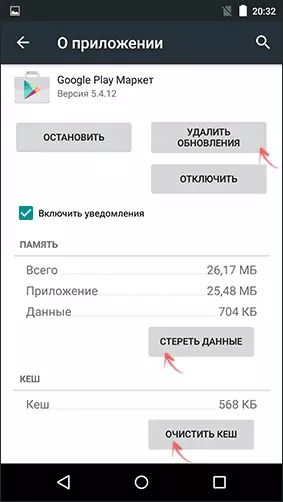
ಹಿಂದಿನ ಐಟಂ ಸಹಾಯ ಮಾಡದಿದ್ದರೆ, ಡೌನ್ಲೋಡ್ ಮ್ಯಾನೇಜರ್ ಅಪ್ಲಿಕೇಶನ್ಗೆ ಅದೇ ಶುಚಿಗೊಳಿಸುವ ಕಾರ್ಯಾಚರಣೆಗಳನ್ನು ಮಾಡಿ (ನವೀಕರಣಗಳನ್ನು ಅಳಿಸಲು ಹೊರತುಪಡಿಸಿ).
ಗಮನಿಸಿ: ದೋಷ 495 ಅನ್ನು ಸರಿಪಡಿಸಲು ವಿಭಿನ್ನ ಕ್ರಮದಲ್ಲಿ ನಿರ್ದಿಷ್ಟ ಕ್ರಮಗಳನ್ನು ನಿರ್ವಹಿಸಲು ಶಿಫಾರಸುಗಳು ಕಂಡುಬರುತ್ತವೆ - ಇಂಟರ್ನೆಟ್ ಅನ್ನು ನಿಷ್ಕ್ರಿಯಗೊಳಿಸಿ, ಡೌನ್ಲೋಡ್ ಮ್ಯಾನೇಜರ್ಗಾಗಿ ಕ್ಯಾಶ್ ಮತ್ತು ಡೇಟಾವನ್ನು ತೆರವುಗೊಳಿಸಿ, ನಂತರ ನೆಟ್ವರ್ಕ್ಗೆ ಸಂಪರ್ಕಿಸದೆ - ಪ್ಲೇ ಮಾರುಕಟ್ಟೆಗಾಗಿ.
DNS ನಿಯತಾಂಕಗಳಿಗೆ ಬದಲಾವಣೆಗಳು
ಮುಂದಿನ ಹಂತವು ನಿಮ್ಮ ನೆಟ್ವರ್ಕ್ನ DNS ನಿಯತಾಂಕಗಳನ್ನು ಬದಲಾಯಿಸಲು ಪ್ರಯತ್ನಿಸುವುದು (Wi-Fi ಮೂಲಕ ಸಂಪರ್ಕಿಸಲು). ಇದಕ್ಕಾಗಿ:
- ವೈರ್ಲೆಸ್ ನೆಟ್ವರ್ಕ್ಗೆ ಸಂಪರ್ಕಗೊಂಡಿದೆ, ಸೆಟ್ಟಿಂಗ್ಗಳಿಗೆ ಹೋಗಿ - Wi-Fi.
- ನೆಟ್ವರ್ಕ್ ಹೆಸರನ್ನು ಒತ್ತಿ ಮತ್ತು ಹಿಡಿದುಕೊಳ್ಳಿ, ನಂತರ "ಬದಲಾವಣೆ ನೆಟ್ವರ್ಕ್" ಅನ್ನು ಆಯ್ಕೆ ಮಾಡಿ.
- "ಸುಧಾರಿತ ಸೆಟ್ಟಿಂಗ್ಗಳು" ಐಟಂ ಅನ್ನು ಗುರುತಿಸಿ ಮತ್ತು DHCP ನ ಬದಲಿಗೆ ಐಪಿ ಸೆಟ್ಟಿಂಗ್ಗಳ ಐಟಂನಲ್ಲಿ, "ಕಸ್ಟಮ್" ಇರಿಸಿ.
- ಡಿಎನ್ಎಸ್ 1 ಮತ್ತು ಡಿಎನ್ಎಸ್ 2 ಕ್ಷೇತ್ರಗಳಲ್ಲಿ, ಕ್ರಮವಾಗಿ 8.8.8.8 ಮತ್ತು 8.8.4.4 ಅನ್ನು ನಮೂದಿಸಿ. ಉಳಿದ ಪ್ಯಾರಾಮೀಟರ್ಗಳನ್ನು ಬದಲಾಯಿಸಬಾರದು, ಸೆಟ್ಟಿಂಗ್ಗಳನ್ನು ಉಳಿಸಿ.

- ಕೇವಲ ಸಂದರ್ಭದಲ್ಲಿ, ಆಫ್ ಮಾಡಿ ಮತ್ತು Wi-Fi ಗೆ ಮತ್ತೆ ಸಂಪರ್ಕಿಸಿ.
ರೆಡಿ, ದೋಷವು ಅಪ್ಲಿಕೇಶನ್ ಅನ್ನು ಡೌನ್ಲೋಡ್ ಮಾಡಲು ವಿಫಲವಾದಲ್ಲಿ ಪರಿಶೀಲಿಸಿ.
Google ಖಾತೆಯನ್ನು ಅಳಿಸಿ ಮತ್ತು ಮರು ರಚಿಸಿ
ದೋಷವು ಕೆಲವು ಪರಿಸ್ಥಿತಿಗಳಲ್ಲಿ ಮಾತ್ರ ಕಂಡುಬಂದರೆ, ಒಂದು ನಿರ್ದಿಷ್ಟ ನೆಟ್ವರ್ಕ್ ಅಥವಾ ನಿಮ್ಮ ಖಾತೆಯ ಖಾತೆ ಡೇಟಾವನ್ನು ನೀವು ನೆನಪಿಲ್ಲದ ಸಂದರ್ಭಗಳಲ್ಲಿ ಬಳಸದಿದ್ದರೆ ಈ ವಿಧಾನವನ್ನು ನೀವು ಬಳಸಬಾರದು. ಆದರೆ ಕೆಲವೊಮ್ಮೆ ಅವರು ಸಹಾಯ ಮಾಡಬಹುದು.
ಆಂಡ್ರಾಯ್ಡ್ ಸಾಧನದೊಂದಿಗೆ Google ಖಾತೆಯನ್ನು ಅಳಿಸಲು, ನೀವು ಇಂಟರ್ನೆಟ್ಗೆ ಸಂಪರ್ಕ ಹೊಂದಿರಬೇಕು, ನಂತರ:
- ಸೆಟ್ಟಿಂಗ್ಗಳಿಗೆ ಹೋಗಿ - ಖಾತೆಗಳು ಮತ್ತು ಖಾತೆ ಪಟ್ಟಿಯಲ್ಲಿ, Google ಅನ್ನು ಕ್ಲಿಕ್ ಮಾಡಿ.
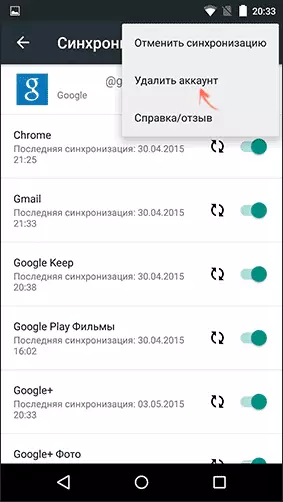
- ಮೆನುವಿನಲ್ಲಿ, ಖಾತೆಯನ್ನು ಅಳಿಸಿ ಆಯ್ಕೆಮಾಡಿ.
ಅಳಿಸಿದ ನಂತರ, ಅದೇ ಸ್ಥಳದಲ್ಲಿ, ಖಾತೆಗಳ ಮೆನುವಿನಲ್ಲಿ, ನಿಮ್ಮ Google ಖಾತೆಯನ್ನು ರಚಿಸಿ ಮತ್ತು ಮತ್ತೆ ಅಪ್ಲಿಕೇಶನ್ ಅನ್ನು ಡೌನ್ಲೋಡ್ ಮಾಡಲು ಪ್ರಯತ್ನಿಸಿ.
ವಿವರಿಸಿದ ಎಲ್ಲಾ ಆಯ್ಕೆಗಳು (ನೀವು ಇನ್ನೂ ಫೋನ್ ಅಥವಾ ಟ್ಯಾಬ್ಲೆಟ್ ಅನ್ನು ಮರುಪ್ರಾರಂಭಿಸಲು ಪ್ರಯತ್ನಿಸಬಹುದು ಎಂದು ತೋರುತ್ತದೆ, ಆದರೆ ಇದು ಸಹಾಯ ಮಾಡುತ್ತದೆ ಎಂದು ಅನುಮಾನಾಸ್ಪದವಾಗಿದೆ) ಮತ್ತು ಸಮಸ್ಯೆಯನ್ನು ಪರಿಹರಿಸುವಲ್ಲಿ ಅವರು ಸಹಾಯ ಮಾಡುತ್ತಾರೆ, ಅದು ಕೆಲವು ಬಾಹ್ಯ ಅಂಶಗಳಿಂದ ಉಂಟಾಗುತ್ತದೆ (ನಾನು ಬರೆದಿದ್ದೇನೆ ಸೂಚನೆಯ ಆರಂಭದಲ್ಲಿ).
